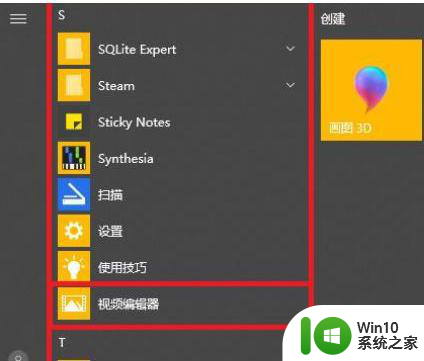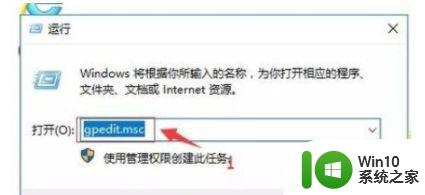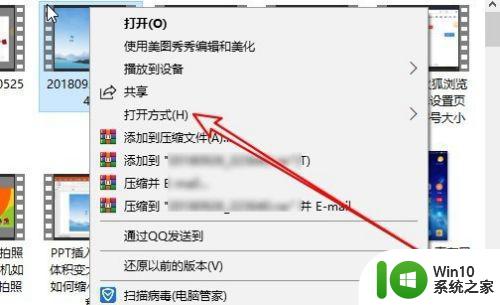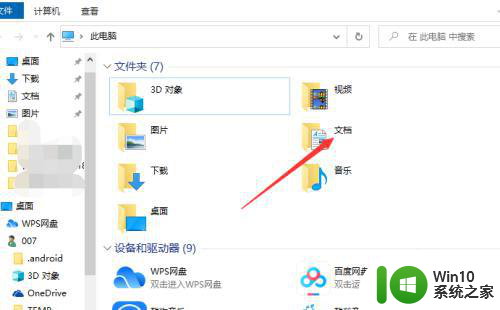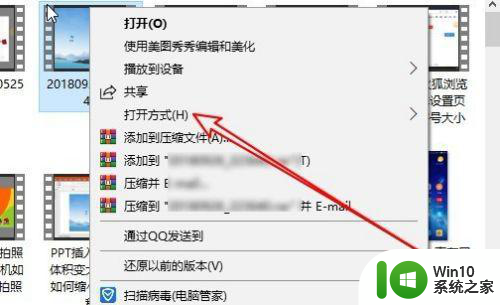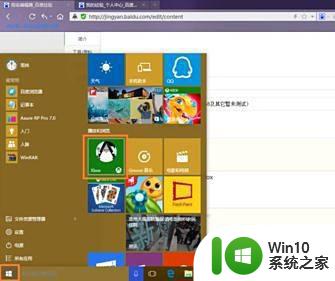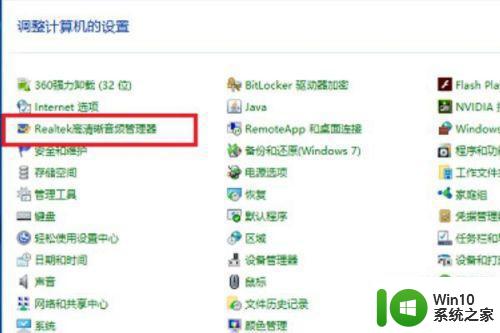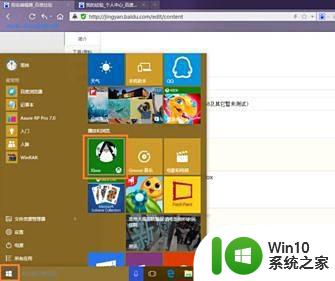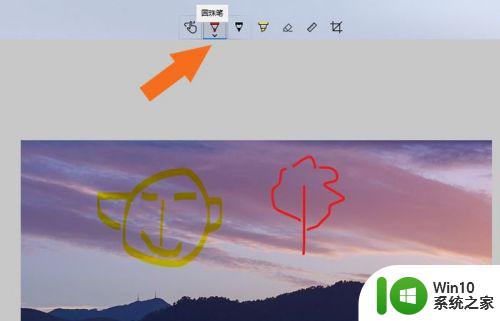win10自带视频剪辑软件是什么 win10怎么打开自带视频剪辑软件
更新时间:2023-03-30 12:16:29作者:zheng
有些win10用户想要给视频进行一些简单的剪辑,但是又不想下载pr这样的专业剪辑软件,这该怎么办呢?其实win10系统是有自带的剪辑软件的,可以用来做一些简单的剪辑,那这款win10自带的剪辑软件是什么呢?今天小编就给大家来看看win10自带视频剪辑是什么吧,如果你刚好遇到这个问题,跟着小编一起来操作吧。
解决方法:
1.先在你的电脑上随便点一个你要剪辑的视频,右键点击。
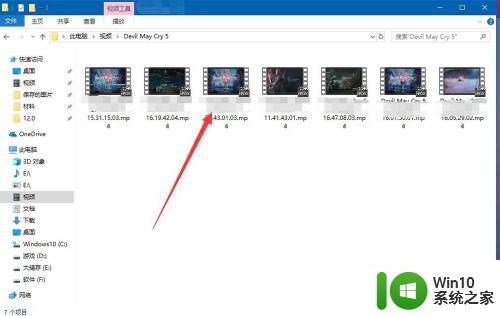
2.然后就是选择打开方式,这里打开方式要选择照片,不要去选影片。
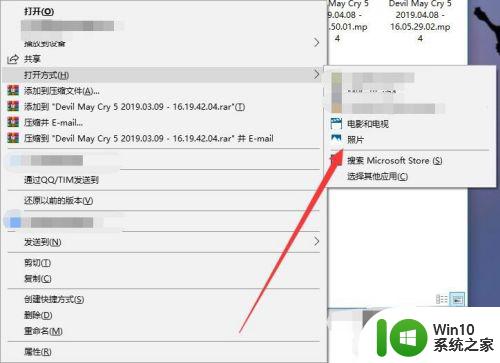
3.接着点击右上角有个编辑和创建。
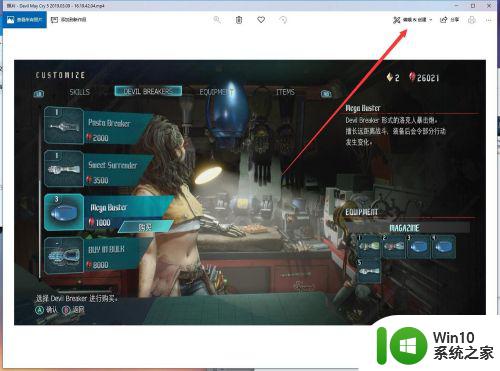
4.之后,便是选择里面的裁剪,点进去。
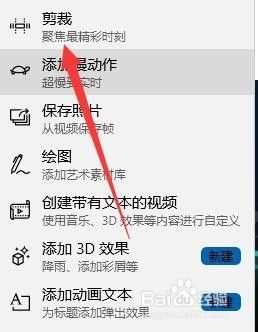
5.然后下面有两个白色的球,左边表示开始的地方,右边表示结束的地方。直接拖动出你想要剪出的区域。
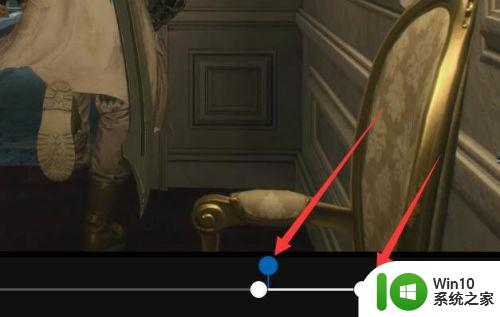
6.点击右上角的保存副本,就会自动的进行生成你想要的视频。生成的视频就在你打开的那个文件夹,找一下就能找到。
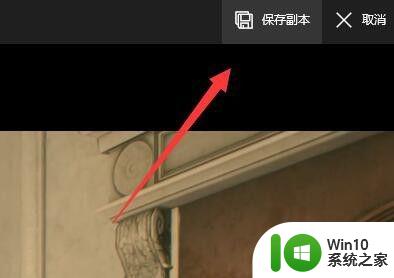
以上就是win10自带视频剪辑软件是什么的全部内容,有遇到相同问题的用户可参考本文中介绍的步骤来进行修复,希望能够对大家有所帮助。